Aktivni Partition Manager 6.0
Logičke diskete računala upravljaju se i standardnim operativnim sustavima, ali pomoću posebnih programa pomoći će se da se potrebni procesi olakšaju i brže. Osim toga, korisnici često dobivaju dodatne značajke preuzimanjem softvera za upravljanje diskovima. U ovom članku predlažemo da se upoznate s programom [zaštićenu e-poštom] Upravitelja particija.
sadržaj
Pokreni prozor
Kada prvi put pokrenete Partition Manager, korisnici se pozdravljaju početnim prozorom, koji se po zadanim postavkama otvara svakim uključivanjem. Postoji nekoliko dijelova dostupnih s određenim radnjama. Jednostavno odaberite željeni zadatak i nastavite s njegovom implementacijom. Pokretanje početnog prozora može se onemogućiti ako ga nećete koristiti.
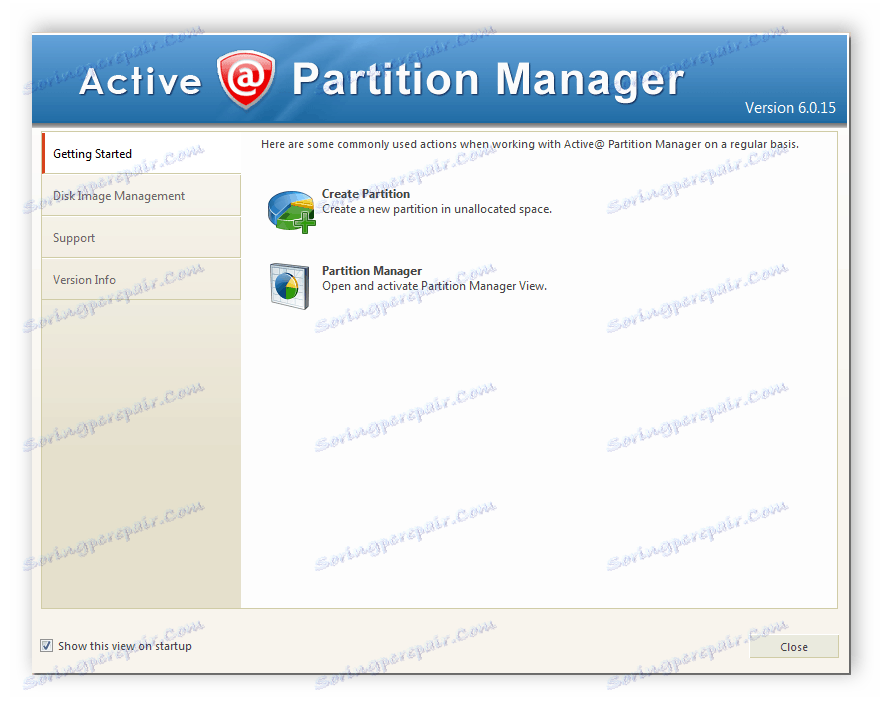
Radni prostor
Valja napomenuti jednostavno i praktično sučelje. Sastoji se od nekoliko dijelova. Lijeva strana prikazuje osnovne informacije o spojenim fizičkim pogonima i DVD / CD disku. S desne su detaljne informacije o odabranom odjeljku. Možete premjestiti ta dva područja, izlažući ih na najprikladniji položaj. Drugi je prozor u potpunosti isključen ako korisnik ne mora prikazati informacije.
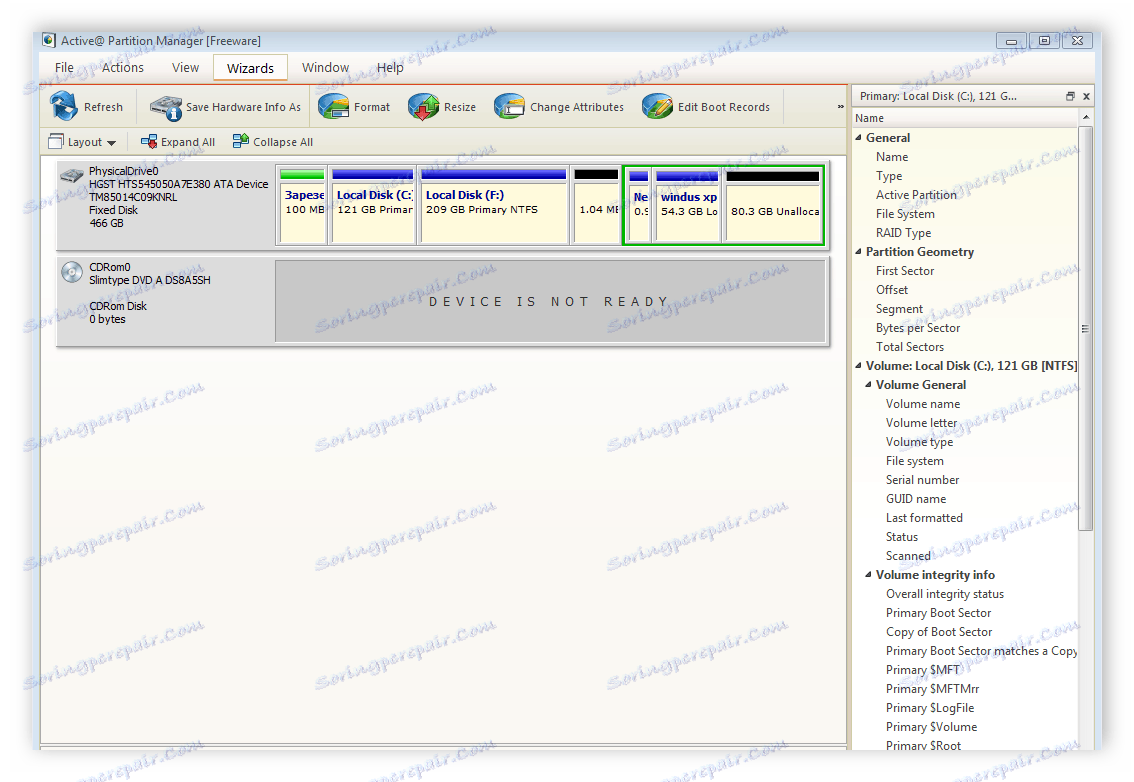
Oblikovanje particija
[zaštićen e-poštom] Upravljač particija ima mnoge korisne značajke. Prvo ćemo pogledati sekcije oblikovanja. Da biste to učinili, dovoljno je odabrati potrebnu particiju u glavnom prozoru i pokrenuti akciju "Oblikovanje particija" . Otvara se dodatni prozor u kojem korisnik može odrediti vrstu datotečnog sustava, veličinu klastera i preimenovati particiju. Cijeli proces je jednostavan, ne trebate dodatna znanja ili vještine.
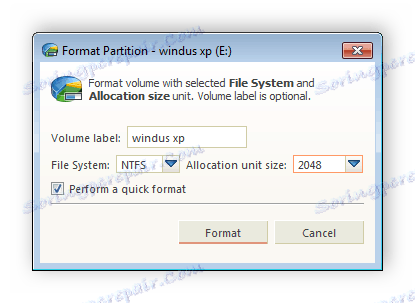
Promjena veličine particije
Program je dostupan za promjenu glasnoće logičkog diska. Jednostavno odaberite odjeljak i otvorite odgovarajući prozor, gdje postoji nekoliko postavki. Na primjer, postoji dodatni prostor na disku ako postoji neraspoređeni prostor. Osim toga, možete smanjiti glasnoću izdvajanjem ostatka u slobodni prostor ili postaviti proizvoljnu, potrebnu veličinu.
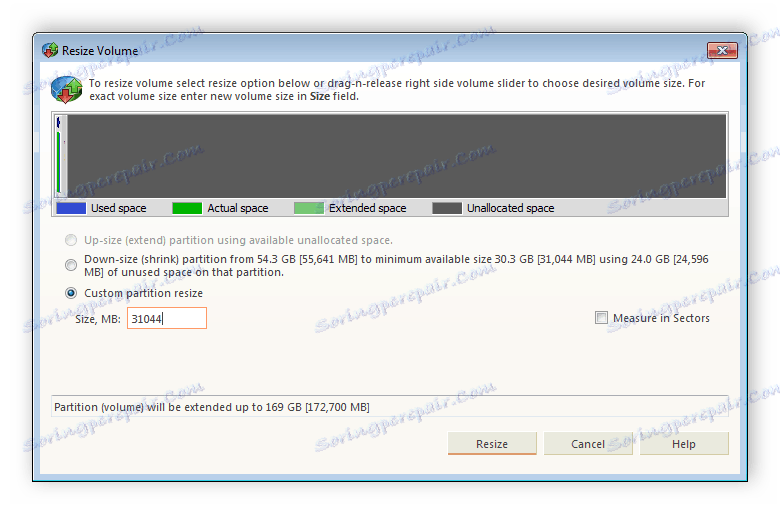
Atributi odjeljka
Funkcija mijenjanja atributa odjeljaka omogućuje promjenu slova koja ga označava i puni naziv. Čak i u ovom prozoru postoji točka, aktivirajući koji više neće biti moguće promijeniti atribut diska. Nijedna daljnja radnja u ovom prozoru ne može se izvesti.
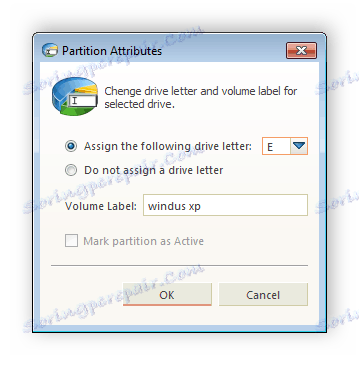
Uređivanje sektora za pokretanje
Svaki sektor za podizanje logičkog diska može se uređivati. To je učinjeno uz pomoć posebnog izbornika u kojem se prikazuju sektori, a označeni su i zelenom ili crvenom oznakom, što znači valjanost ili nevaljanost svakog sektora. Uređivanje se vrši mijenjanjem vrijednosti u redovima. Imajte na umu da će izmjene utjecati na rad dijela, pa se neiskusnim korisnicima ne preporučuje upotreba ove značajke.
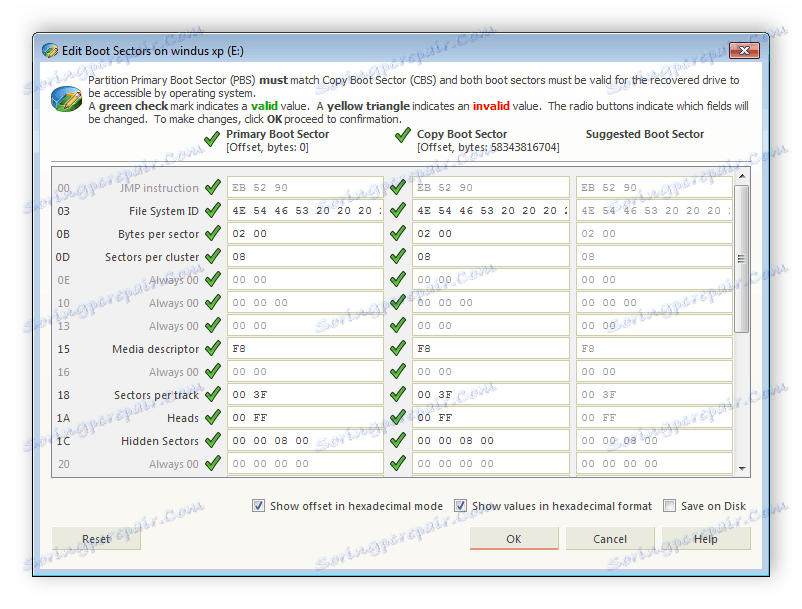
Stvaranje logičke particije
Partition Manager omogućuje stvaranje nove logičke particije pomoću slobodnog prostora na disku. Programeri su napravili poseban čarobnjak s kojim čak i neiskusni korisnik može lako stvoriti novi disk, slijedeći upute. Cijeli postupak se provodi u samo nekoliko klikova.
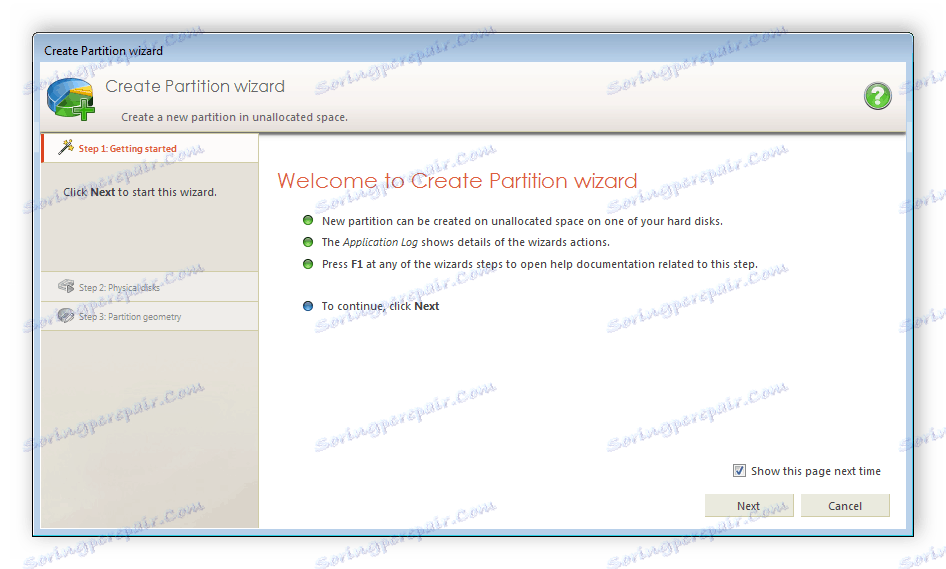
Stvaranje slike tvrdog diska
Ako želite stvoriti kopiju operacijskog sustava ili kopirati važne datoteke, programe i aplikacije, onda bi najbolja opcija bila stvaranje slike logičkog ili fizičkog diska. Program vam omogućuje da to učinite brzo zahvaljujući ugrađenom pomoćniku. Slijedite jednostavne upute i dobijte završenu sliku u samo šest koraka.
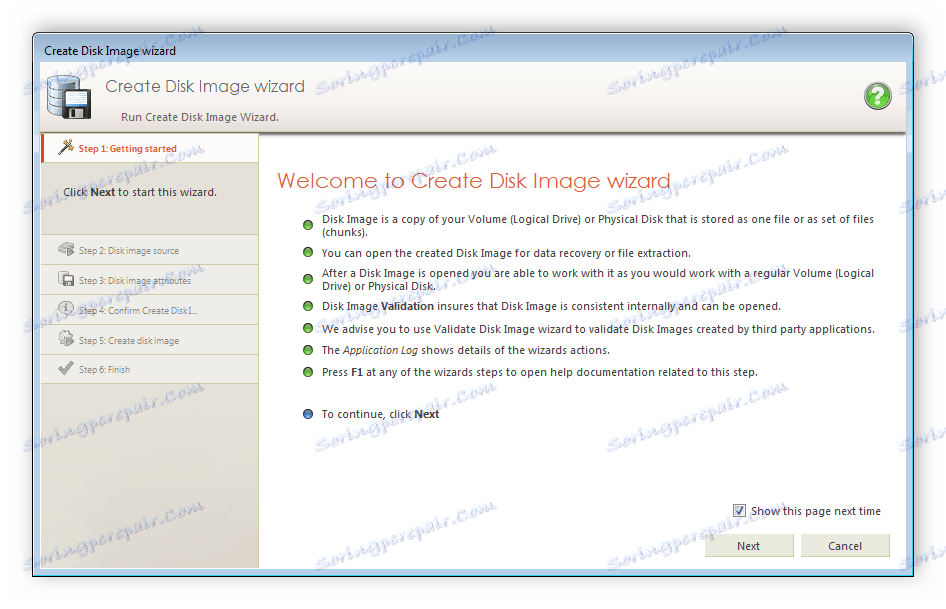
dostojanstvo
- Program je besplatan;
- Ugrađeni čarobnjak za stvaranje logičkih particija i tvrdih diskova;
- Jednostavno i intuitivno sučelje;
- Postoje osnovne funkcije za rad s diskovima.
mane
- Odsutnost ruskog jezika;
- Ponekad se informacije o CD-u ili DVD-u ne prikazuju na pogrešan način.
Na ovoj recenziji, za [zaštićenu e-poštom] Partition Manager dolazi do kraja. Ukratko, želim napomenuti da je ovaj program izvrstan izbor za one koji planiraju obavljati jednostavne uređivanje logičkih i fizičkih diskova. Sve potrebne funkcije su ugrađene u softver, postoje upute koje će pomoći novim korisnicima.